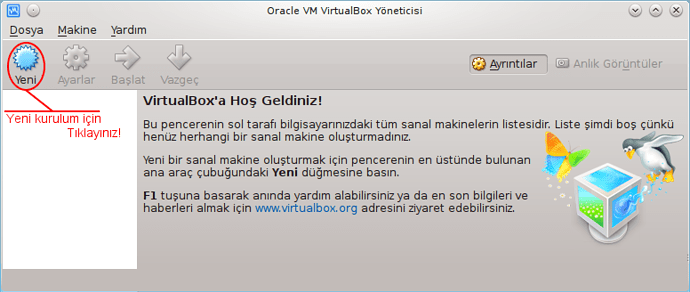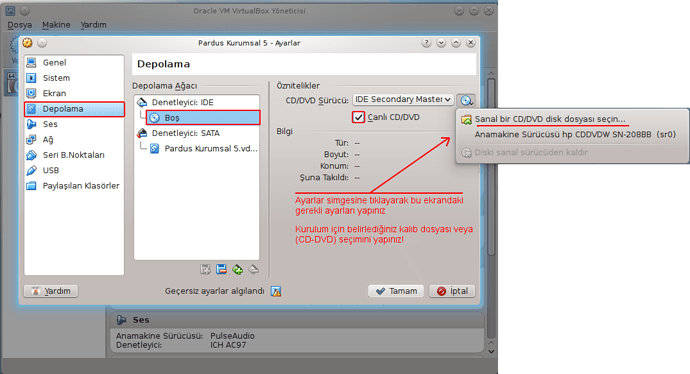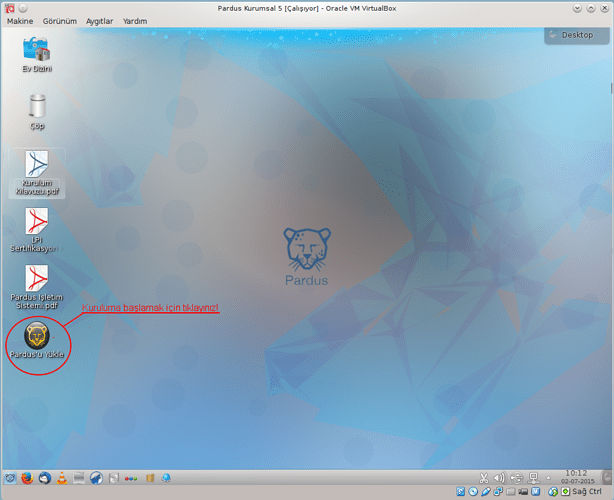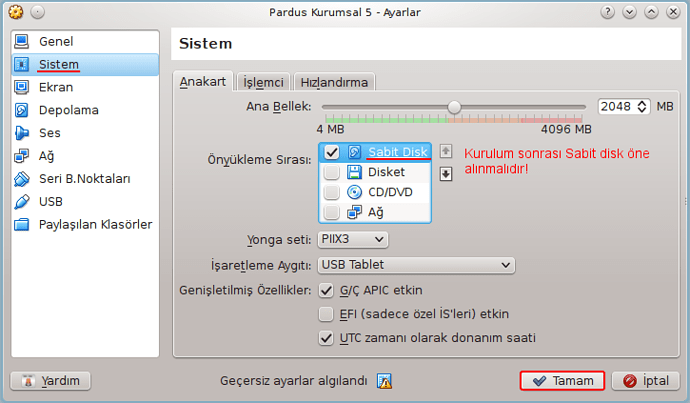Bilgisayarda var olan sistem üzerine ve var olan sisteme müdahale etmeyecek şekilde yeni bir işletim sistemi
kullanımına imkan sağlayan yazılımlara sanal makine yazılımları denir.
Sanallaştırmanın mantığı bir ana sistem ve birden fazla konuk sistemden oluşur. Ayrıca en önemli özelliği ana sistem açık halde iken diğer konuk sistemlerin biri veya birkaçı, donanımların(Ram bellek, ekran kartı, harddis vb…) elverdiği ölçüde aynı anda çalışabilir.
VirtualBox’da bu uygulamalardan biridir. Synaptic Paket Yöneticisinden veya Uçbirim(Konsol)'de;
$ sudo apt-get install virtualbox virtualbox-qt virtualbox-dkms komutu ile yüklenebilir. Diğer işletim sistemleri için Virtualbox’ın resmi sitesi(www.virtualbox.org) ziyaret edilebilir.
Kurulum adımları;
1- Yeni bir sanal makine oluşturunuz.
2- Oluşturulan makineye bir isim tanımlayarak türünü belirleyiniz.
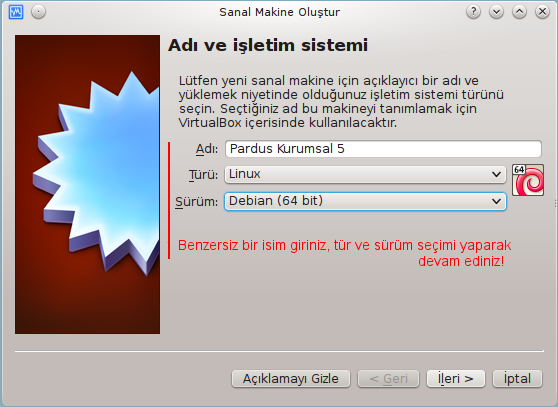
3- Sanal makinenin için bellek(Ram) belirleyiniz.
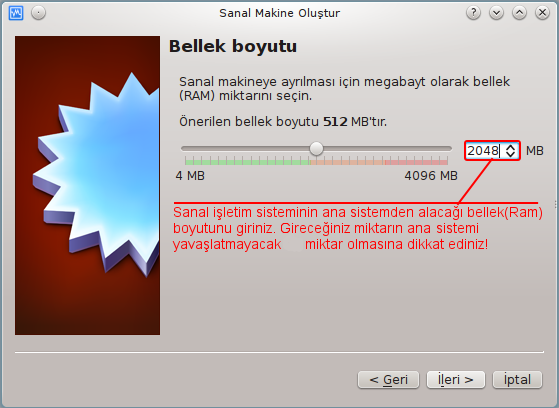
4- Sabit disk boyutu belirleyiniz.
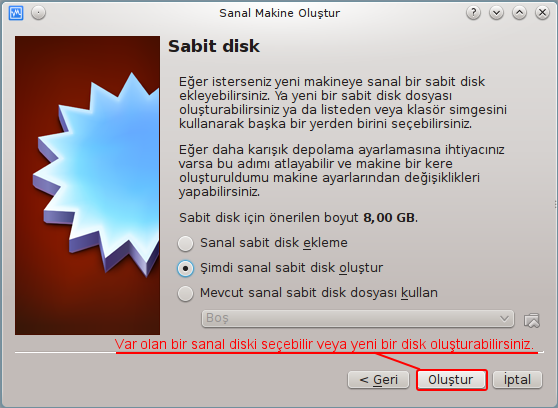
5- Oluşturulan sanal sabit diskin dosya türünü belirleyiniz.
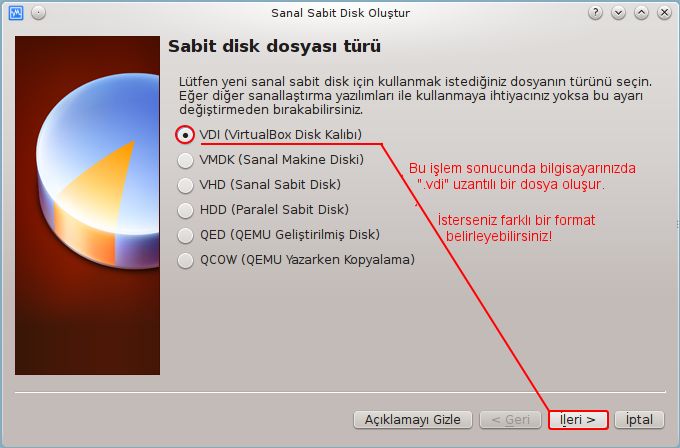
Bu dosya sanal makinemizin kullanacağı disk alanıdır. Bu alanı sadece sanal işletim sisteminin kullanacağı şekilde ayırır. Aktif sistemden hiç bir şekilde müdahalede bulunulamaz.
6- Sanal sabit diskin boyutunun sabit-değişken seçimini yapınız.
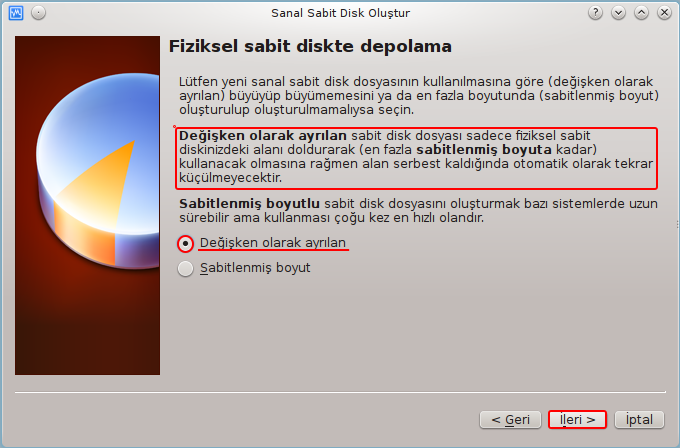
Değişken olması sanal sisteme özgürlük vereceği gibi sabit olması da kaynak kullanımının sizin tarafınızdan yönetimine olanak sağlar.
7-Oluşacak sanal diskin boyutunu belirleyiniz.
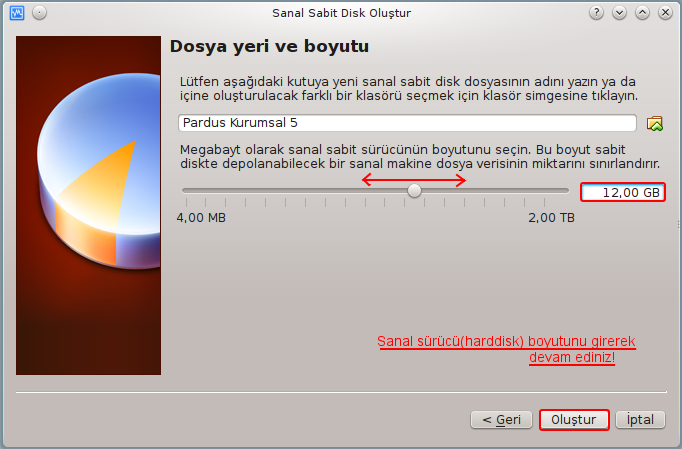
“home/Pardus/KullanıcıAdı/VirtualBox Vms/” yolunu izleyerek oluşturmuş olduğu dosyaları görebilirsiniz.
8- Ayarlanan sanal sistem seçili iken ayarlar simgesine tıklayınız. Depolama sekmesinden kurulum ortamını tanımlayınız.
 Başlat butonuna basılarak kurulum işlemi başlatınız.
Başlat butonuna basılarak kurulum işlemi başlatınız.
9-Sanal sistemde kurulumu başlatınız.
Bu aşamadan sonra kurulumun normal bir kurulumdan farkı yoktur. Normal kurulum adımlarını http://www.pardus.org.tr/pardus-kde-kurulum-kilavuzu/ adresinden inceleyebilirsiniz.
10-Kurulum sonrasında önyükleme sırasını değiştirmeyi unutmayınız. Aksi taktirde tekrar canlı sistem ile açılacaktır.
Ömer ÇAKMAK